
Come recuperare i contatti da un iPhone rotto con/senza backup?

Quando un iPhone si rompe, il rischio di perdita di dati può essere preoccupante, soprattutto quando si tratta dei contatti memorizzati sul dispositivo. Questi contatti possono includere importanti colleghi di lavoro, familiari o altre relazioni chiave. Posso togliere i miei contatti da un iPhone rotto? Come recuperare i contatti da un iPhone rotto? In risposta alla tua richiesta, ho organizzato questo tutorial. Troverai infatti una soluzione soddisfacente dopo aver letto la guida.
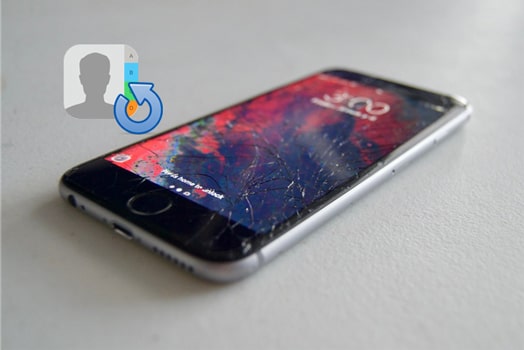
Sì, puoi recuperare i contatti dall'iPhone con lo schermo rotto. Se hai effettuato un backup completo dei contatti del tuo iPhone prima che si rompessero, puoi ripristinare direttamente i contatti dal tuo file di backup. Se hai dimenticato di eseguire il backup dei contatti del tuo iPhone ma l'iPhone rotto può ancora essere riconosciuto da un computer, puoi utilizzare un software specializzato di recupero dati iPhone per scansionare il dispositivo ed estrarre i contatti.
Ecco tre modi per recuperare i contatti da iPhone con schermo rotto. Vediamo come funziona.
Il modo migliore per recuperare i contatti da un iPhone rotto è utilizzare Coolmuster iPhone Data Recovery . Puoi usarlo per recuperare i contatti con o senza backup. Questo potente programma può recuperare in modo sicuro messaggi di testo e contatti persi direttamente dal tuo iPhone. Può anche recuperare selettivamente contatti e altri dati da backup precedenti di iTunes o iCloud senza sovrascrivere i dati originali.
Cosa fa per te Coolmuster iPhone Data Recovery ?
Fai clic sul pulsante di download in basso per scaricarlo sul tuo computer e segui la guida passo passo per recuperare i contatti da iPhone con schermo rotto.
Finché il computer riesce a rilevare il tuo iPhone, puoi ottenere facilmente i contatti da un iPhone rotto senza un backup. Ecco come farlo:
01 Dopo aver installato il software sul tuo PC, eseguilo e collega il tuo iPhone rotto al computer utilizzando un cavo USB. Generalmente, il software rileverà rapidamente il tuo dispositivo. Seleziona l'opzione "Affidabile" sul tuo dispositivo mobile per abilitare il riconoscimento.

02 Dopo aver collegato il dispositivo, seleziona "Contatti" dallo schermo e fai clic sul pulsante "Avvia scansione". Al termine, vedrai tutti i contatti sul tuo iPhone.

03 Visualizza l'anteprima delle informazioni di contatto e seleziona quelle che desideri recuperare. Infine, premi il pulsante "Ripristina sul computer" in basso per avviare il processo di ripristino.

Se ti trovi in questa situazione, non preoccuparti. Finché hai eseguito il backup dei tuoi contatti utilizzando iCloud o iTunes, puoi utilizzare la modalità "Ripristina da file di backup di iTunes" o la modalità "Ripristina da iCloud" di Coolmuster iPhone Data Recovery per recuperare i tuoi contatti. Questo metodo non richiede la connessione dell'iPhone al PC. Il vantaggio rispetto al metodo ufficiale è che puoi recuperare contatti specifici invece di ripristinare l'intero backup.
Qui, prenderemo come esempio la modalità "Ripristina dal file di backup di iTunes":
01 Esegui il programma sul tuo computer e quindi scegli la modalità "Ripristina dal file di backup di iTunes". Verranno visualizzati automaticamente i record di backup di iTunes che hai sincronizzato con questo computer. È quindi possibile selezionare il record di backup desiderato e premere il pulsante "Avvia scansione".

02 Seleziona i tipi di dati che desideri ripristinare. In questo caso scegliamo "Contatti" e quindi facciamo clic sul pulsante "Avvia scansione" in basso a destra.

03 Dopo la scansione, visualizzare in anteprima le informazioni dettagliate. Seleziona i contatti che desideri e premi il pulsante "Ripristina sul computer" qui sotto. Quindi, puoi salvare i contatti sul tuo PC.

Esercitazione video:
Se hai precedentemente abilitato la sincronizzazione dei contatti iCloud o completato un backup iCloud, puoi ripristinare i tuoi contatti da iCloud .
iCloud.com è uno strumento di gestione cloud fornito da Apple, che ti consente di accedere al tuo account e accedere direttamente ai dati di contatto sincronizzati. Ecco i passaggi:
Passaggio 1. Visita iCloud.com sul tuo computer e accedi con lo stesso ID Apple che hai associato all'iPhone rotto.
Passaggio 2. Scegli la scheda "Contatti", fai clic sull'icona "ingranaggio" nell'angolo in basso a sinistra e tocca il pulsante "Seleziona tutto".
Passo 3. Scegli l'opzione "Esporta vCard" e scarica tutti i contatti dall'iPhone rotto sul tuo computer.

Se il tuo iPhone aveva un backup iCloud completo prima che fosse danneggiato, puoi ripristinare i tuoi contatti utilizzando un altro dispositivo.
Ecco come recuperare i contatti da un iPhone rotto:
Passaggio 1. Prepara un iPhone nuovo o utilizzabile e ripristinalo alle impostazioni di fabbrica.
Passaggio 2. Durante il processo di installazione, seleziona "Ripristina da backup iCloud".
Passaggio 3. Accedi con lo stesso ID Apple utilizzato sul dispositivo danneggiato.
Passaggio 4. Il sistema visualizzerà un elenco di backup disponibili; scegli l'ultimo backup e inizia il ripristino.
Passaggio 5. Una volta completato il ripristino, i tuoi contatti verranno visualizzati nell'app Contatti del nuovo dispositivo.

Se hai eseguito il backup dei dati del tuo iPhone su iTunes prima che venissero danneggiati, puoi facilmente ripristinare i tuoi contatti dal backup di iTunes su un nuovo dispositivo.
Ecco come recuperare i contatti da un iPhone rotto utilizzando iTunes:
Passaggio 1. Avvia iTunes sul tuo computer e collega un nuovo iPhone o un iPhone che possa essere riconosciuto dal computer tramite USB.
Passaggio 2. Fare clic sull'icona del dispositivo nell'angolo in alto a sinistra per accedere alla pagina "Riepilogo" del dispositivo.
Passaggio 3. Fare clic sul pulsante "Ripristina backup" e selezionare il backup più recente dall'elenco.
Passaggio 4. Fare clic su "Ripristina" e attendere il completamento del processo di ripristino.

Un iPhone rotto non significa che i dati dei contatti andranno persi per sempre. Utilizzando i metodi descritti in questo articolo, puoi facilmente recuperare contatti importanti. Se scegli Coolmuster iPhone Data Recovery , puoi comunque recuperare i contatti dall'iPhone con lo schermo rotto anche se non esegui il backup del tuo iPhone. Inoltre, puoi visualizzare in anteprima e recuperare selettivamente i contatti specifici che desideri, il che è molto più flessibile e facile da usare.
Articoli correlati:
Come trasferire dati tra iPhone con schermo rotto? (4 vie d'uscita)
Come recuperare i dati da un iPhone rotto con o senza backup?
[Novità] Come recuperare messaggi di testo da un iPhone rotto in 5 modi?
Guida dettagliata: come recuperare i contatti eliminati su iPhone





